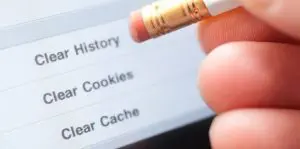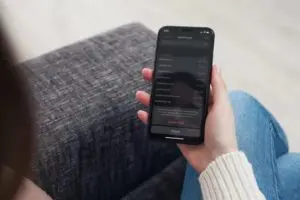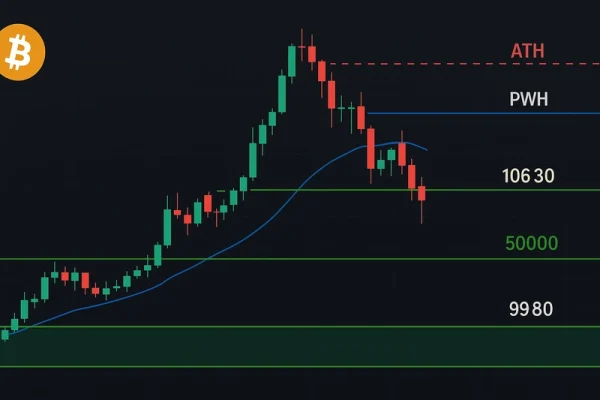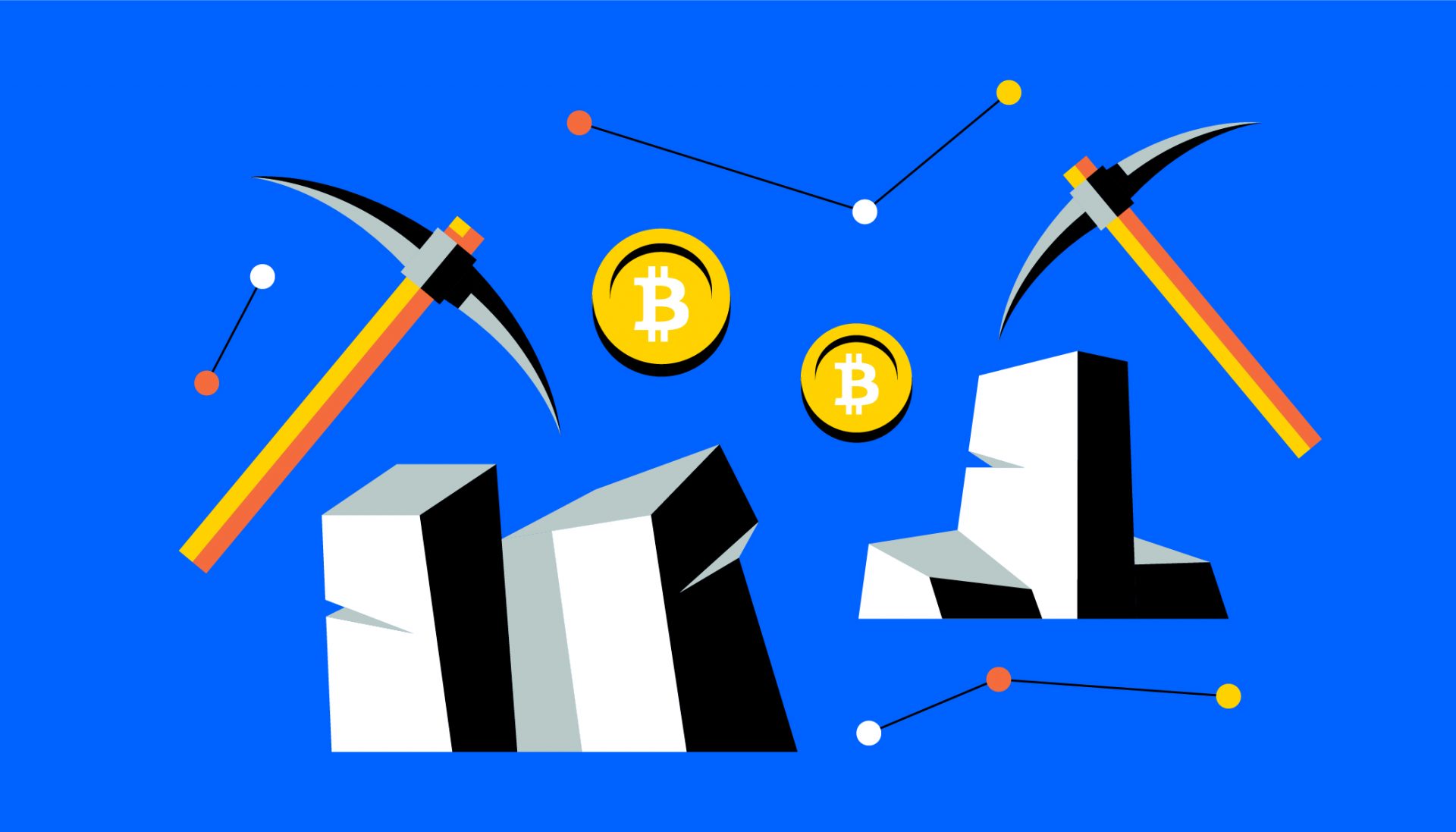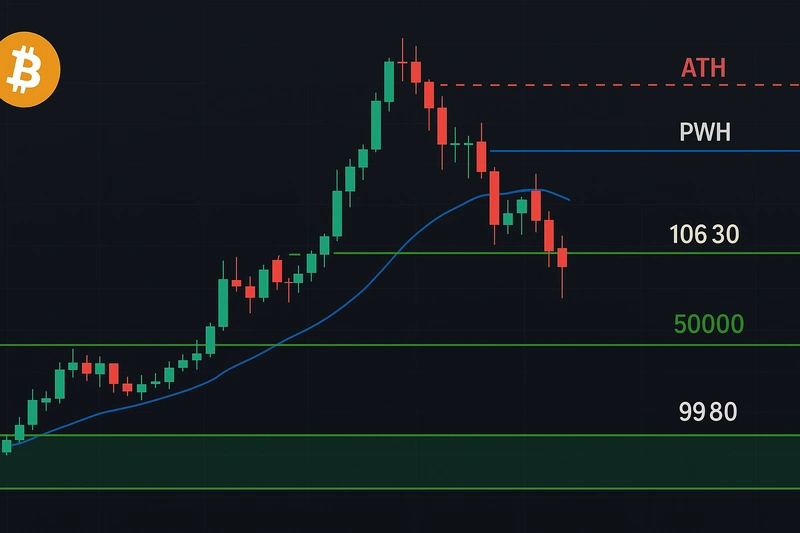Kako počistiti piškotke in predpomnilnik: enostaven vodnik za vse brskalnike in naprave
V tem članku boste izvedeli, kako v brskalniku, računalniku ali telefonu počistite piškotke in predpomnilnik. Piškotki so majhne datoteke, ki jih samodejno ustvarijo obiskana spletna mesta. Shranjene so v vaši napravi, da vam zagotovijo nemoteno uporabniško izkušnjo. V predpomnilniku so podatki shranjeni lokalno, zato se lahko naložijo hitreje.
Piškotki omogočajo različne funkcije na spletnih mestih. Običajno se v računalnik dodajo po vstopu na spletno mesto ali po določeni interakciji, po določenem času pa se običajno iztečejo. V tem času se v predpomnilniku v računalniku nabere veliko več podatkov, kar lahko znatno zmanjša prosti prostor na disku.
Glede na to je dobra praksa, da občasno počistite piškotke in predpomnilnik, tako z vidika zasebnosti kot zmogljivosti.
Različne platforme imajo svoj način čiščenja predpomnilnika in piškotkov. Zato vam ponujamo navodila po korakih, kako izbrisati piškotke in predpomnilnik brskalnika v vseh napravah in brskalnikih.
Kazalo vsebine
Čiščenje piškotkov v brskalnikih Chrome, Firefox, Microsoft Edge in Safari
Čiščenje piškotkov v brskalniku Chrome
- Pojdite v zgornji desni kot in kliknite ikono s tremi pokončnimi pikami, ki vodi do menija Prilagodi in nadzoruj Google Chrome.
- Premaknite se čez Več orodij in izberite Izbriši podatke o brskanju
- Če ne želite počistiti zgodovine ali predpomnilnika, pustite označeno možnost Piškotki in drugi podatki o spletnem mestu.
- V spustnem seznamu izberite Časovno območje. Priporočamo Ves čas
- Kliknite Izbriši podatke, da izbrišete vse piškotke v brskalniku Chrome
Čiščenje piškotkov v brskalniku Firefox
- Kliknite ikono menija (☰) v zgornjem desnem kotu brskalnika Firefox
- V spustnem meniju izberite Nastavitve
- Kliknite Zasebnost in varnost, ki se nahaja na levi strani.
- Pomaknite se navzdol do menija Piškotki in podatki o spletnem mestu
- Izberite za brisanje podatkov
- Izberite, kaj želite odstraniti, in to počistite.
- Zdaj tapnite Počisti in vse je pripravljeno.
Čiščenje piškotkov v brskalniku Microsoft Edge
- V zgornjem desnem kotu kliknite tri pike, ki predstavljajo Nastavitve.
- Na levi strani poiščite možnost Piškotki in dovoljenja spletnega mesta ter jo izberite
- Kliknite na Upravljanje ter izbrišite piškotke in podatke o spletnem mestu
- Pojdi na Oglejte si vse piškotke in podatke o spletnem mestu
- Izberite, kaj želite izbrisati, ali Odstrani vse
Čiščenje piškotkov v brskalniku Safari
- Izberite Safari in nato Nastavitve
- Kliknite Zasebnost
- Izberite Upravljanje podatkov spletnega mesta
- Po želji izberite spletne strani, za katere želite, da ostanejo s piškotki, druge pa odstranite ročno.
- Kliknite Odstrani vse, da izbrišete vse piškotke
- Ko končate, kliknite modri gumb Done
Počistite piškotke in predpomnilnik iz računalnika in telefona
Čiščenje predpomnilnika v računalniku Mac
Tako kot vsi računalniki tudi računalniki Mac hranijo predpomnilnik na trdih diskih. Čim več aplikacij namestite in čim več jih uporabljate, tem večji je predpomnilnik. Neredko se zgodi, da predpomnilnik presega 10 GB ali celo več.
Tukaj je vodnik po korakih, kako počistiti predpomnilnik v računalniku Mac:
- Poiščite mapo Library v računalniku Mac
- Pojdite v podmapo Predpomnilnik in izbrišite vse, kar je v njej. Ne izbrišite same mape
- Zagon programa Finder in odprite Users/your_username
- Izberite Pogled in nato Prikaži možnosti pogleda
- Izberite Prikaži mapo knjižnice in zaprite okno
- Poiščite zdaj vidno mapo ~Library
- Pojdite v podmapo Predpomnilnik in izbrišite vse, kar je v njej. Ne izbrišite same mape
Upoštevajte, da boste z brisanjem predpomnilnika za določene aplikacije izbrisali nastavitve. Morda se boste morali znova prijaviti v spletna mesta, ki jih uporabljate. Ko to storite, pa bodo storitve ponovno ujele in shranile podatke o vašem računu.

Izbriši predpomnilnik in piškotke v operacijskem sistemu Windows
Postopek brisanja piškotkov in predpomnilnika brskalnika v operacijskih sistemih Windows 10 in Windows 11 je podoben tistemu v operacijskem sistemu Windows 7. Vendar pa obstaja velika razlika v tem, kje poiskati potrebne nastavitve, ki so potrebne za dostop do možnosti “izbriši”.
Brisanje piškotkov v operacijskih sistemih Windows 10 in Windows 11
V operacijskih sistemih Windows 10 in Windows 11 lahko piškotke izbrišete na dva načina.
Možnost 1: Brisanje piškotkov brskalnika v brskalniku Internet Explorer v operacijskih sistemih Windows 10 in Windows 11
- Odprite Internet Explorer in kliknite na zobato kolesce Orodja v zgornjem desnem kotu.
- Pojavi se spustni meni. Pomaknite se na Varnost
- Izberite Izbriši zgodovino brskanja
- Pustite označeno samo Piškotki in podatki o spletnem mestu, če želite ohraniti druge podatke.
- Pritisnite Delete
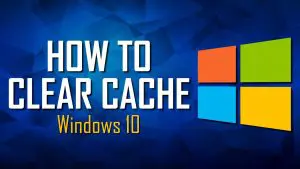
- Pritisnite gumb Windows in poiščite aplikacijo Nadzorna plošča
- Odprto omrežje in internet
- V razdelku Internetne možnosti izberite možnost Izbriši zgodovino brskanja in piškotke.
- V rubriki Zgodovina brskanja izberite Izbriši zgodovino brskanja ob izhodu in pritisnite OK.
- Če želite izbrisati samo piškotke, pritisnite gumb Izbriši… in odkljukajte druga polja.
Edina razlika v operacijskem sistemu Windows 11 je ta, da ne bo več izbrisanega polja Izbriši zgodovino brskanja ob izhodu. Poleg tega sta v zavihku Splošno vključeni le nastavitvi Zgodovina brskanja in Videz.
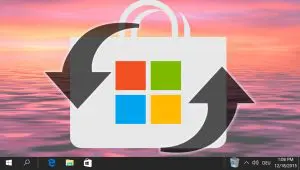
Čiščenje predpomnilnika v operacijskih sistemih Windows 10 in Windows 11
- Pritisnite tipko Windows in poiščite Čiščenje diska
- Izberite pogon, ki ga želite očistiti. Najverjetneje bo to C:
- Pomaknite se navzdol po seznamu in označite možnost Začasne datoteke za čiščenje predpomnilnika
- Po želji izbrišite sličice, prenose in druge podatke, ki jih morda ne potrebujete.
- Po želji kliknite gumb Očistite sistemske datoteke, da izračunate, koliko prenesene posodobitve zavzemajo.
- Kliknite V redu
Čiščenje piškotkov v operacijskem sistemu Windows 7
Možnost 1: Brisanje piškotkov brskalnika v brskalniku Internet Explorer 7
- Kliknite Orodja v zgornjem desnem kotu okna Internet Explorerja 7.
- V spustni vrstici izberite Internetne možnosti
- V zavihku Splošno kliknite gumb Izbriši… pod Zgodovina brskanja
- Kliknite Izbriši piškotke in potrdite s pritiskom Da
- Po želji lahko izbrišete tudi začasne internetne datoteke, zgodovino brskanja, podatke o obrazcih in gesla.
Možnost 2: Brisanje piškotkov brskalnika v operacijskem sistemu Windows 7
- Kliknite gumb Start
- Vnesite Internetne možnosti in jih kliknite.
- V zavihku Splošno kliknite Nastavitve
- V spodnjem desnem kotu kliknite View files (Poglej datoteke).
- Izberite vse datoteke s Ctrl + A
- Brisanje vseh datotek s Shift + Del
Čiščenje predpomnilnika v operacijskem sistemu Windows 7
- Kliknite gumb Start
- Vnesite Disk Cleanup in ga kliknite
- Izberite pogon, ki ga želite očistiti. Najverjetneje bo to C:
- Označite polje z napisom Začasne datoteke
- Po želji označite tudi druga polja.
- Kliknite Izbriši datoteke. Okno se samodejno zapre.
Čiščenje predpomnilnika in piškotkov v telefonu iPhone
Čiščenje piškotkov v telefonu iPhone
Kako počistiti piškotke Safarija v iPhonu:
- Obiščite Nastavitve
- Pomaknite se navzdol, dokler ne najdete brskalnika Safari. Tapnite ga!
- Pomaknite se navzdol, dokler ne pridete do možnosti Napredno. Tapnite jo!
- Izberite podatke o spletnem mestu
- Izberite možnost Odstrani vse podatke spletne strani ali Uredi, če želite ročno izbrati piškotke posamezne spletne strani.
- Če želite zgodovino brskalnika izbrisati skupaj s piškotki, se vrnite v Safari in tapnite Počisti zgodovino in podatke spletne strani.
Čiščenje predpomnilnika v telefonu iPhone

Čiščenje predpomnilnika v iPhonu:
- Pojdite v Nastavitve in tapnite Splošno
- Izberite shranjevanje iPhone
- Na seznamu izberite aplikacijo, ki zavzema veliko prostora.
- Če vam zmanjkuje prostora, se prikažejo priporočila za čiščenje.
- Če imate dovolj prostora, lahko izberete možnost Offload App, da ohranite podatke, vendar odstranite aplikacijo.
Čiščenje piškotkov in predpomnilnika v sistemu Android
Naslednji vodnik je napisan za uporabnike brskalnika Chrome. Če želite piškotke izbrisati v drugem brskalniku, se obrnite na njegovo podporo.
- Odprite brskalnik Chrome in tapnite tri pike (Več) v zgornjem desnem kotu.
- Izberite zgodovino
- Izberite Izbriši podatke o brskanju
- Izberite Časovno območje. Priporočamo Ves čas
- Če želite izbrisati samo piškotke, ne izberite možnosti Zgodovina brskanja ter Slike in datoteke v predpomnilniku.
- Če želite izbrisati tudi gesla, samodejno izpolnjevanje in nastavitve spletnega mesta, pojdite na zavihek Napredno.
- Tapnite modri gumb Izbriši podatke

Čiščenje predpomnilnika v sistemu Android
- Pojdite v Nastavitve
- Shranjevanje pipe
- Izberite Druge aplikacije
- Izberite aplikacijo – predpomnilnika vseh aplikacij naenkrat ni mogoče odstraniti.
- Tapnite Izbriši predpomnilnik
Kako počistiti piškotke v napravi iPad
Upoštevajte, da se s čiščenjem piškotkov v iPadu ne boste odjavili iz vseh spletnih mest. Te informacije nadzoruje program AutoFill.

- Pojdite v Nastavitve in izberite Safari
- Tapnite Napredno na dnu in nato Podatki o spletni strani
- Izberite Odstrani vse podatke spletne strani
- Če želite počistiti tudi zgodovino, tapnite Počisti zgodovino in podatke o spletnem mestu v razdelku Safari
Če ni piškotkov ali zgodovine brskanja, ki bi jih bilo treba počistiti, bo nastavitev postala siva.
Ali morate sprejeti piškotke ali ne?
Včasih je smiselno, da so piškotki omogočeni. Nikakor ne morete zanikati, da olajšajo delo, saj si na primer ni treba zapomniti gesel, zlasti za redno obiskana spletna mesta.
Kot smo že omenili, piškotki povečujejo tudi ustreznost vsebine, ki jo vidite na spletu, saj pomagajo storitvam spremljati, kaj vas zanima.

Kako pogosto morate brisati piškotke
V dobi zmanjševanja zasebnosti je čiščenje piškotkov dobra zamisel in tega ni težko ponazoriti z zgledom. V letih 2015-2016 so hekerji vdrli v Yahoojeve sisteme in ukradli lastniške kode, povezane s piškotki približno 32 milijonov uporabnikov. To je napadalcem omogočilo ponarejanje piškotkov in s tem dostop do več milijonov računov.
In to je le en primer – s tem, ko piškotkom dovolite, da dlje časa ostanejo v vašem računalniku, oglaševalcem in podjetjem za pridobivanje podatkov omogočite, da sledijo vašim spletnim dejavnostim. To zagotovo ne povečuje vaše zasebnosti.

Razlogi za brisanje piškotkov
Skoraj vsak strokovnjak vam bo povedal, da je na področju tehnologije le malo stvari črnih ali belih – vse je odvisno od tega, kako jo uporabljate. Odločitev o omogočanju ali onemogočanju piškotkov je matematični problem tehtanja med udobjem in zasebnostjo ter v nekaterih pogledih tudi učinkovitostjo. Kljub temu obstaja nekaj res dobrih razlogov za redno brisanje piškotkov:
- Povečano varnostno tveganje. Piškotke lahko ugrabijo hekerji, ki želijo dostopati do podatkov o seji brskalnika.
- Zmanjšana zmogljivost. Piškotki običajno upočasnijo delovanje brskalnika. Čeprav se spletna mesta zaradi shranjevanja nekaterih informacij v vaši napravi sprva nalagajo hitreje, piškotki po določenem času začnejo povzročati težave.
- Povečano tveganje za zasebnost. Vaši osebni podatki ostanejo v piškotkih in se med brskanjem po spletu kopičijo. To pomeni bolj prilagojene oglase in več podatkov, ki jih je mogoče prodati tretjim osebam. Poleg tega več zasebnih podatkov kot jih vsebujejo piškotki, lažje jih hekerji uporabijo proti vam.
- Zaščita računa. Če nekdo prevzame vašo napravo, bo lahko uporabljal storitve pod vašim imenom, ne da bi se prijavil.
Kaj počnejo piškotki?
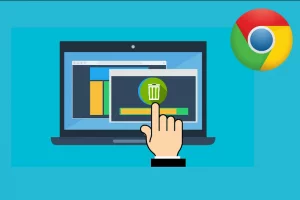
Obstajajo različne vrste piškotkov, ki so opisane v spodnjem razdelku. Nekateri strežniku sporočajo, ali ste še vedno prijavljeni, tako da ne pošiljajo občutljivih informacij, kadar jih ne bi smeli. Drugi prepoznajo vaše osebne preference, na primer jezik spletnega mesta. Tako imenovani piškotki zombi so na meji zlonamerne programske opreme, saj se ponovno pojavijo v trenutku, ko jih izbrišete, in so namenjeni agresivnemu sledenju. Po drugi strani pa lahko lastnikom spletnih mest pomagajo pri blokiranju neželenega prometa.
Vrste piškotkov
Sejni piškotki
Takšni kratkoročni piškotki ostanejo v vašem računalniku, dokler ne zaprete brskalnika. Uporabljajo jih na primer spletna mesta za e-trgovino, saj vam omogočajo učinkovito uporabo spletnih nakupovalnih vozičkov. Drug primer je piškotek, ki omogoča delovanje gumba “Nazaj” v brskalniku, tako da brez vašega vnosa ne dobite nove kopije te strani.
Trajni piškotki

Sledenje je še en namen uporabe trajnih piškotkov. Sledijo vašim obiskom v določenem časovnem obdobju in oblikujejo vaš profil. Pozneje ga lahko uporabite za prilagoditev vaše izkušnje na določenem spletnem mestu.
Piškotki tretjih oseb
To so najnevarnejši piškotki zaradi zasebnosti, saj jih v vašo napravo dodajo tretje strani, ki delujejo na spletnem mestu, ki ga obiščete. Podatke o vas zbirajo na načine, opisane v dokumentih o politiki zasebnosti teh storitev. Nekatera spletna mesta imajo več kot 50 takih piškotkov, zaradi česar je zagotavljanje vaše zasebnosti nemogoče.
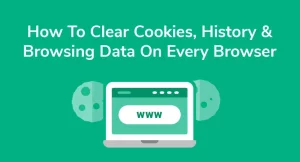
Zaključek
Pomembno je vedeti, s čim se soočate, ko gre za piškotke. Razmislite, koliko zasebnosti ste se pripravljeni odreči zaradi udobja, in ukrepajte v skladu s tem. Ne glede na situacijo pa jih občasno počistite, še posebej po obisku dvomljivih spletnih mest.
Drug nasvet je, da brskate v zasebnem načinu, ki ne shranjuje nobenih informacij. Seveda ga verjetno ne boste želeli uporabljati ves čas. To pa zato, ker boste morali po vsaki seji vnesti podatke za prijavo v Gmail, Facebook in druge storitve. Zato bo za večino uporabnikov prava pot nekje med vsemi piškotki in brez piškotkov.